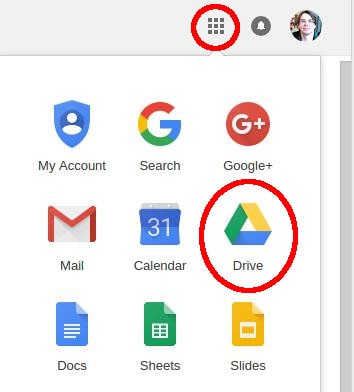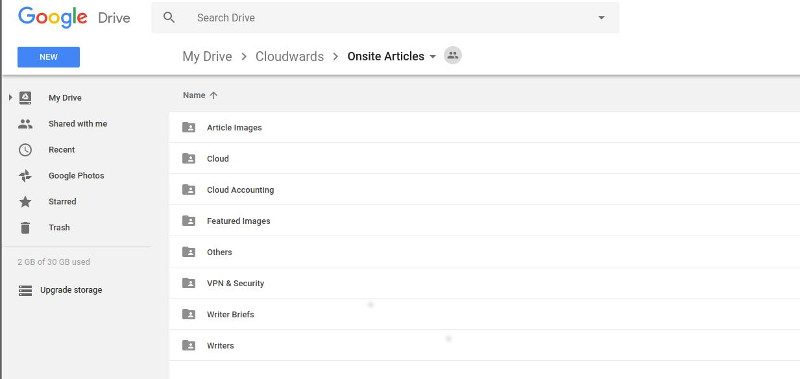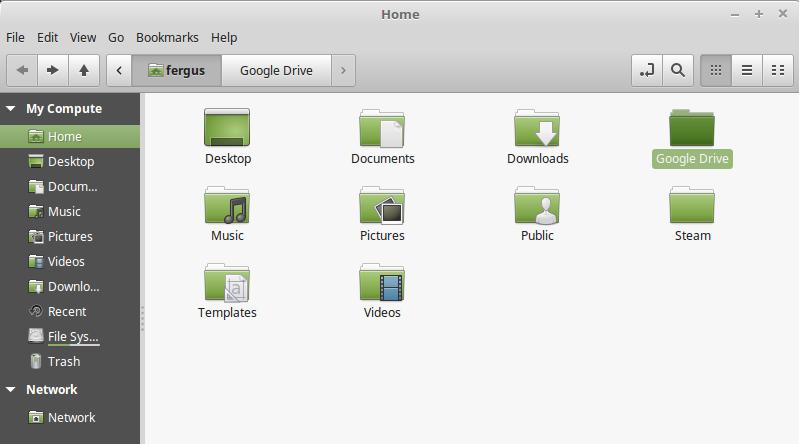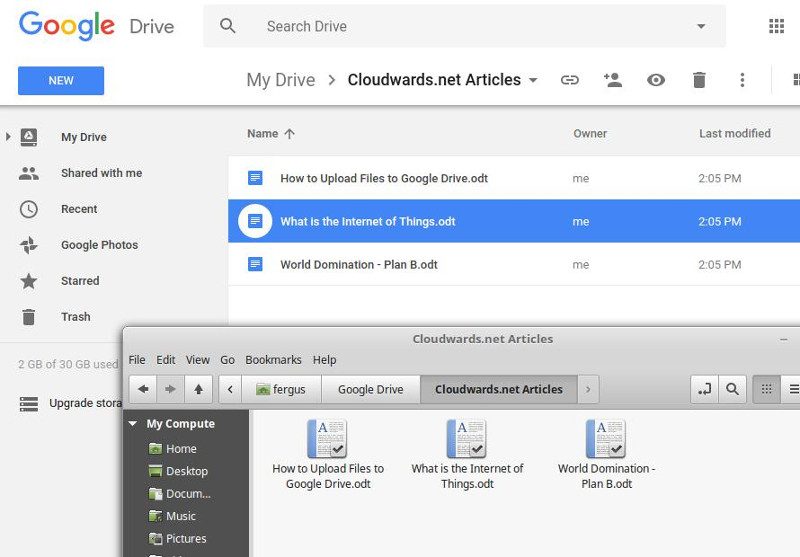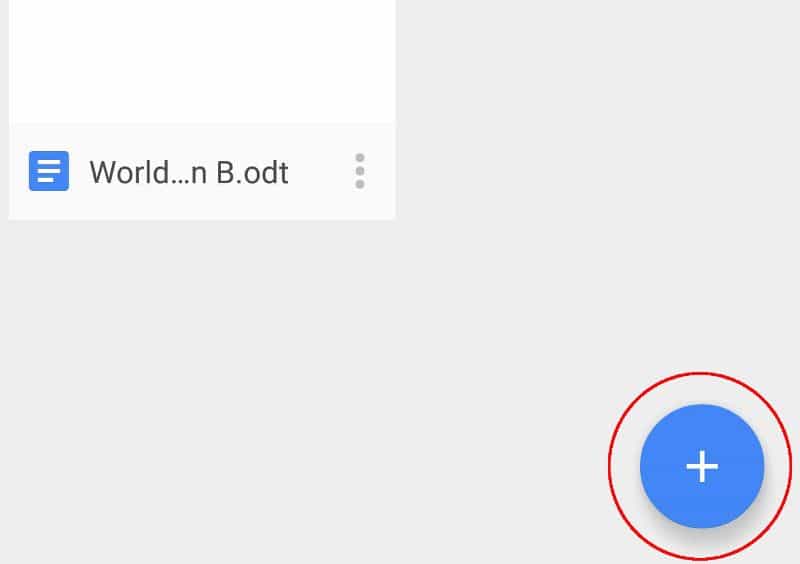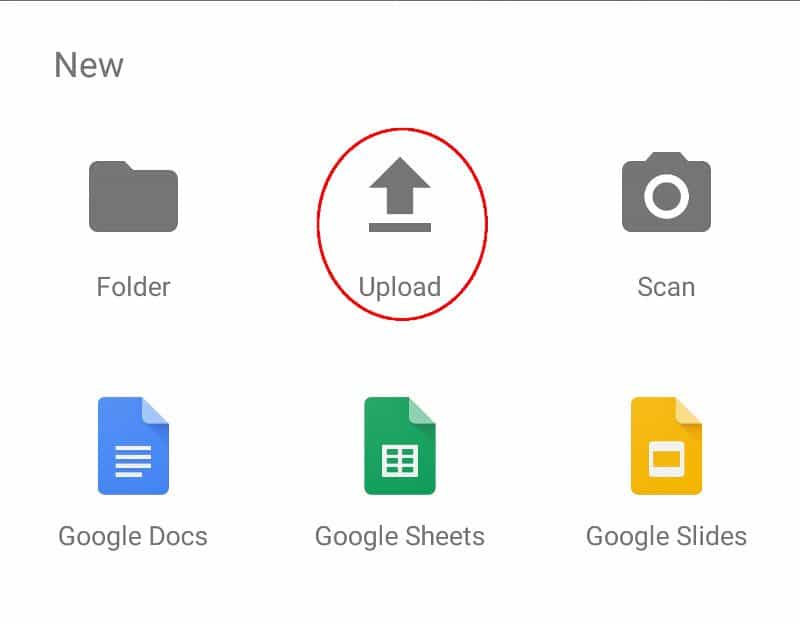Google Diskə necə yükləyin
Cloudwards.net-in sadiq bir oxucusunuzsa, yəqin ki, Google Drive-ı ən yaxşı bulud saxlama həllərindən biri olaraq tövsiyə etməkdən məmnunuq. 15GB-a qədər pulsuzdur, çox sayda seçim təklif edir və Google Sənədlər yükləmək üçün əla bir söz prosessorudur. Bununla birlikdə, heç bir proqram onun sorğusuz deyil, buna görə də Google Diskə necə yükləmək barədə bir təlimat hazırlamağa qərar verdik.
Faylları Google Diskə yükləmək ümumiyyətlə çox xoş bir təcrübədir – bağlantı sürətinizdən asılı olaraq bir az yavaş olsa da, ancaq Google-da olduğu kimi, pişiyi dəridən təmizləmək üçün birdən çox yol var. Veb müştəri ilə sadəcə sürükleyib ata bilərsiniz, sinxron qovluq faylları qeyd etməyə imkan verir və mobil tətbiqetmədə (həm Android, həm də iOS ləzzətlərində olur) bir neçə əlverişli xüsusiyyətləri var.
Bu yükləmə bələdçisindən əlavə, Google Drive-ın necə işlədiyinə dair ümumi bir məlumat və tam olaraq Google Disk nəzərdən keçiririk.
Faylları Google Diskə yükləyirik
İndi əlavə reklam olmadan, Google Drive-a fayl yükləməyin bir çox yoluna nəzər salaq. Əvvəlcə veb interfeysi ilə başlayacağıq, çünki hansı əməliyyat sistemindən asılı olmayaraq hər kəs üçün işləyəcək və eyni zamanda olduqca ağıllıdır.
Faylları Veb İnterfeysdə yükləmək
Gmail hesabınızı qurduqdan sonra brauzer pəncərənizin yuxarı sağındakı “tətbiqlər” düyməsini vurub “Sürücü” nü seçin.
Bu sizi əsas Google Drive interfeysinə aparacaqdır.
Burada kompüterinizdən lazım olan faylı seçmək və Google Drive-a sürükləmək kimi məsələlər sadədir:

Kiçik bir faylı (yuxarıda yüklədiyim şəkil kimi) cəmi bir neçə saniyə çəksə də, daha böyük bir sənəd daha uzun çəkəcəyini unutmayın. Google Disk videolar üçün ən yaxşı onlayn yaddaş anbarlarımızdan biri olsa da, bu dəstənin ən yavaşıdır. Bir az daha sürətli bir şeyə ehtiyacınız varsa, Sync.com yoxlamamızı və ya pCloud araşdırmasını yoxlamaq istəyə bilərsiniz.
Faylları Google Disk Sinx Qovluğunuz vasitəsilə yükləyirik
Yuxarıda göstərilən metod Google Drive-a faylları yükləməyin ən sadə yolu olsa da, bu, sənədlərinizi əl ilə nəzərdən keçirməyinizi və sonra onları bir-bir sürükləməyinizi ehtiva edir – nədənsə Google-a birdən çox fayl atdığınız zaman. Sürücü interfeysi yükləmə xeyli yavaşlayır.
Daha az cəlb olunan bir proses sadəcə Google Drive sinxronizasiya qovluğunu qurmaqdır; yəqin ki, bildirişlərin brauzerinizin yuxarısında açıldığını gördünüz. Qovluq qurmaq bir tort parçasıdır və yalnız onlayn və oflayn sənədləriniz sinxronizasiya olunmayacaq, eyni zamanda lazımlı bir az ehtiyat sistemi də qurulacaq (baxmayaraq ki, bunun çox əsas olduğunu qeyd edin; tam həll, ən yaxşı onlayn backup provayderlərimizi yoxlamağınızdan əmin olun).
Sinxronizasiya qovluğunuzu qurmaq üçün sadəcə Google Disk yükləmə səhifəsinə girin və “Sürücü yükləyin” deyilən böyük mavi düyməni vurun. Bu avtomatik olaraq Google Drive qovluğunu kompüterinizə yerləşdirəcəkdir, bu da buna bənzəyəcək:
Oxucuların 97 faizi, ehtimal ki, mənim fayl sistemim bunların heç birinə bənzəmədiyini görəcək, çünki Linux-dan istifadə etdiyim üçün. Google yalnız Windows və Mac üçün sinxron qovluqlar təklif edir, bir Linux versiyasının yaxın zamanda veriləcəyi vədi ilə (şirkət beş ildən çoxdur ki, nəfəsinizi tutmur, Team Penguin).
Linux istifadəçilərinin ümidsizliyə ehtiyacı yoxdur, çünki çox sayda üçüncü tərəf həlləri mövcuddur; mənim ən çox sevdiyim, 14 günlük sınaq təklif edən overGrive. Bu müddət bitdikdən sonra istifadəsini davam etdirmək istəyirsinizsə, 5 dollarlıq bir mənzil haqqı tələb olunur.
Hansı əməliyyat sistemini qismən etməyinizdən asılı olmayaraq, hamısı eyni qaydada işləyir: Google Diskdən hansı faylların kompüterinizdəki Google Drive qovluğuna sinxronlaşdırılacağını və necə tez-tez sinxronlaşdıracağını seçə bilərsiniz. , interfeysim bir az fərqli görünür, amma çox deyil):
Qurdunuzsa, Google Diskdəki bütün qeyd edilmiş qovluqlar sabit diskinizdə açılacaq və birbaşa Google Sənədlərdə və ya yerli sistemdə işləyərkən edilən dəyişikliklər digərinə keçəcək.
Bunun nə qədər əlverişli olduğunu aşkara çıxarmaq çətindir, çünki Google Diskdə əsas çatışmazlıq həmişə onlayn olmaq zərurətidir. Məsələn, İnternetiniz kəsilibsə, bu, işləməyinizi dayandırmaq deməkdir. Sinxronizasiyanı quraraq, davam edə bilərsiniz və İnternet yenidən işə düşdükdə, fayllar bir keçid çevirmədən sadəcə yükləyəcəkdir.
Sinxronizasiya prosesi hər iki yolda işləyir, buna görə etmək lazım olanların hamısı Google Disk qovluğuna qoyulur və onlar avtomatik olaraq buludda kopyalanacaqlar. Çəkmə və buraxma metodu sizin üçün çox əmək tələb edirsə, sinxronizasiya qurmağın yolu.
Faylları Android və iOS-a yükləmək
Ən nəhayət, bir Android və ya iOS cihazınız varsa, asanlıqla faylları Google Diskə yükləyə bilərsiniz. Aşağıdakı təlimatlar hamısı bir Android telefonundan istifadə etməklə əsaslandırılmışdır, lakin təcrübə iPhonlar üçün olduqca eynidir.
Əvvəlcə Google Drive tətbiqetməsinə gedin (əgər bu yoxdursa, onu Google Play Store və ya App Store-dan götürün). Tətbiqi açın və Google Drive veb interfeysinin miniatürləşdirilmiş bir versiyasını görəcəksiniz. Sağ alt küncdə “artı” işarəsi olan böyük bir mavi düymə var; bu olmalı olduğunuz yerdir, ona görə vurun.
Kiçik bir menyu açılacaq, “yüklə” seçin.
Bu, bir şəkil menyusuna aparacaq, burada şəkillərinizi, videolarınızı və ya hətta mətn mesajlarını buraxdığınız qovluğu seçə bilərsiniz və bir dəfə vurduqda avtomatik olaraq yükləyəcəklər (baxmayaraq ki, Android-də mətn mesajlarının ehtiyat nüsxəsinin daha yaxşı yollarının olduğuna diqqət yetirin. bu bir). Faylları bu şəkildə yüklədiyiniz zaman WiFi-yə qoşulduğunuzdan əmin olun, bu ayda əlavə məlumatlar üçün pul ödəmək istəyi hiss olunmasa.
Google Drive qovluğunu quraşdırmaqla bir çox sinxronizasiya hissi keçirmək istəyirsinizsə, ən asan yol telefonunuzda olarkən bütün qeydlərinizi Google Sənədlə aparmaqdır. İsteğe bağlı olaraq, Evernote və digər qeyd aparan tətbiqlər, Google Drive-da etdiyiniz hər şeyi sinxronlaşdırmağa imkan verəcəkdir. Bununla yanaşı, üçüncü tərəf tətbiqatlarının bu mövzuda məhdud bir funksiyaya sahib olacağına diqqət yetirin, buna görə birinə yerləşməzdən əvvəl Google Drive ilə gözəl oynadıqlarını yoxlayın..
Final Düşüncələr
Və sizdə var: Google Drive-a sənədlər yükləməyin üç asan yolu. Bu fantastik istifadə rahatlığı Cloudwards.net-də Google Drive-ı onlayn işləmək üçün istifadə etməyimizin əsas səbəbidir və çox pul xərcləmədən yolda qalmağı lazım olan hər kəsə tövsiyə edəcəyimizə əminik..
Saf nüsxə və saxlama məsələsinə gəldikdə, onlayn əməkdaşlıq və məhsuldarlığa gəldikdə, daha yaxşı alternativlər var, Google Drive’ı çətinə salmaq çətindir. Ümid edirik ki, bu təlimat sizə bu vacib addımı anlamağa kömək etdi, sualınız varsa, aşağıda bir şərh yazmaqdan çəkinməyin. Oxuduğunuz üçün təşəkkür edirəm.